Word2013插入和改写模式如何切换
来源:网络收集 点击: 时间:2024-03-13【导读】:
Word2013中输入文本提供了两种模式,一种是插入,另一种是改写。如果需要在任意插入 文字,只需要将输入状态变为插入状态(默认为此状态),如果想改写文字,只需要转为改写状态,下面给大家介绍。工具/原料moreWord2013方法/步骤1/6分步阅读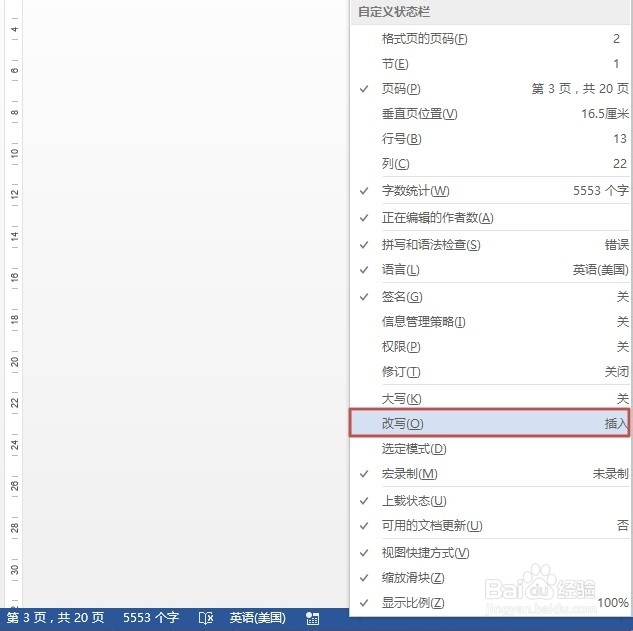 2/6
2/6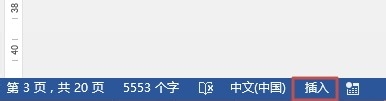 3/6
3/6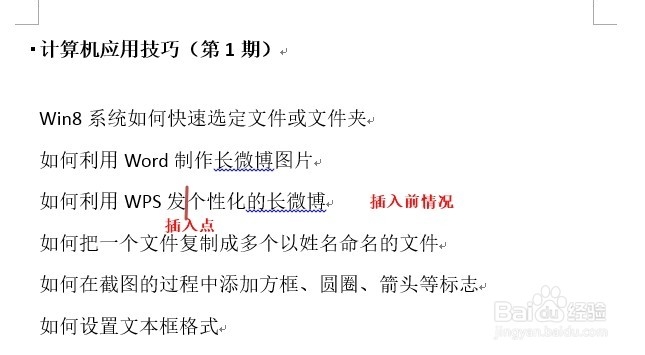
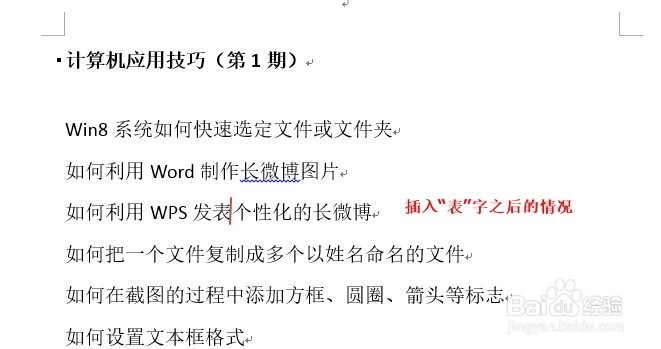 4/6
4/6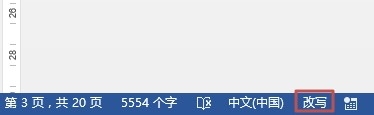 5/6
5/6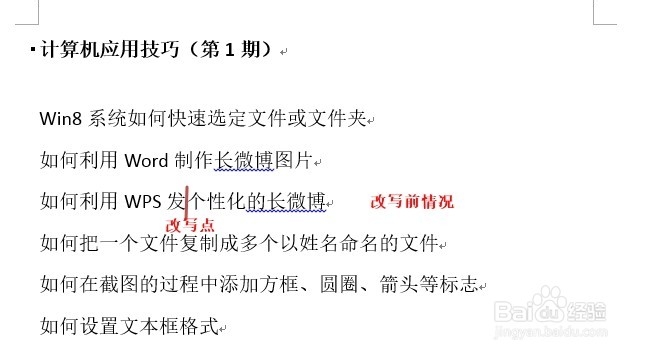
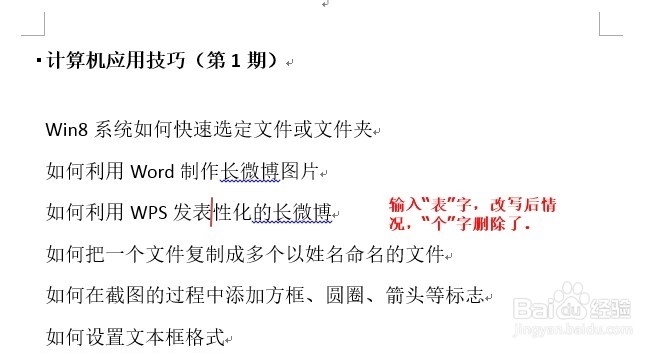 6/6
6/6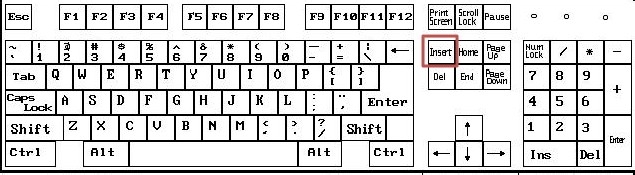 word2013
word2013
查看输入状态。Word2013状态栏不显示插入和改写状态,可以在状态栏上右击,然后将“改写”选中。
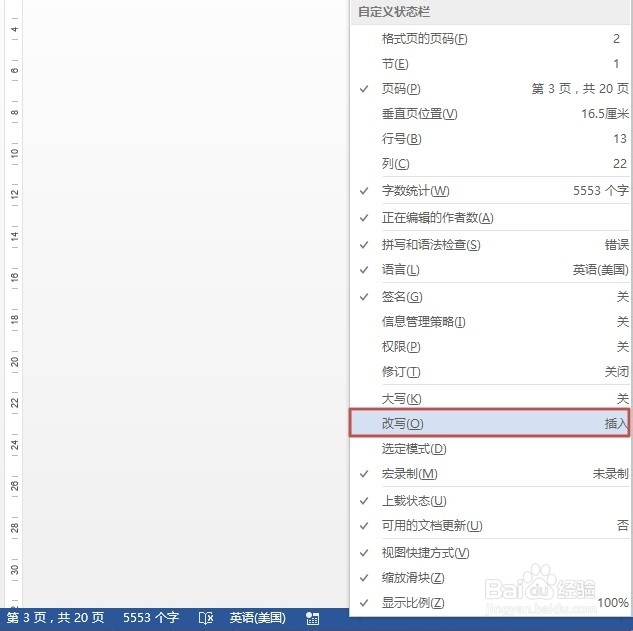 2/6
2/6这时候状态栏就显示了输入状态。下图所示为插入状态。
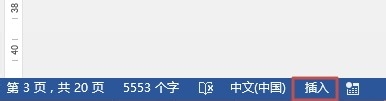 3/6
3/6在插入状态,将光标放到需要插入的位置,输入插入文字即可,插入点之后的文字会向后移动。现在看看插入前后的情况。
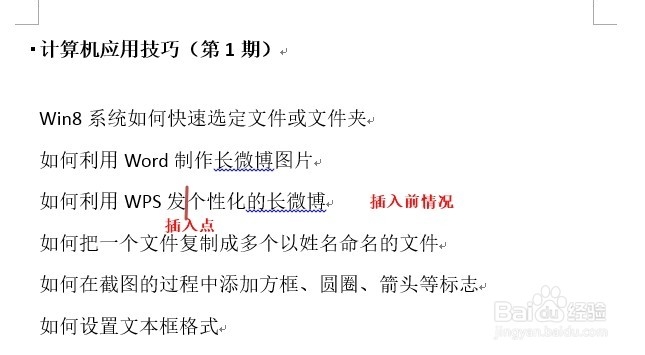
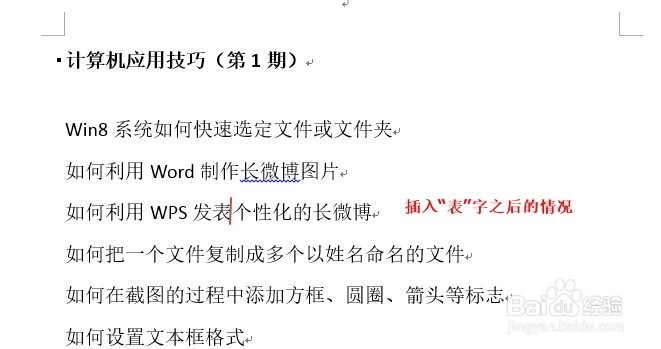 4/6
4/6切换状态:可以单击状态栏的“插入”即可变为“改写”。改写状态如下图所示。
说明:改写状态时候,可以单击状态栏“改写”即可变为“插入”。
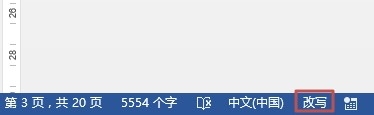 5/6
5/6在改写状态,将光标放到需要改写的位置,输入改写文字即可,改写点之后的文字会逐一替换掉。现在看看改写前后的情况。
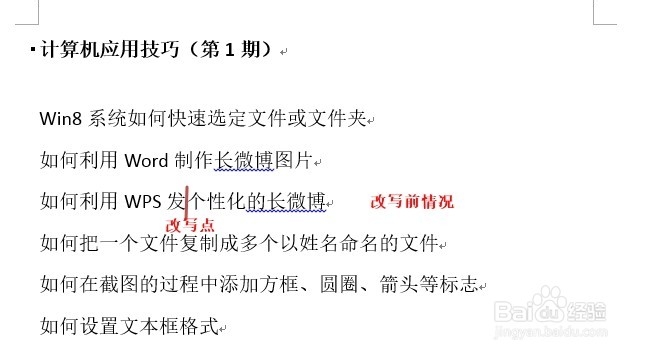
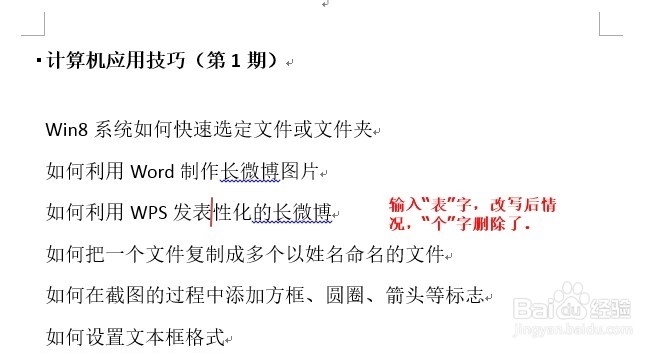 6/6
6/6说明:切换状态还可以使用快捷键。按键盘上的“Insert”键进行切换。
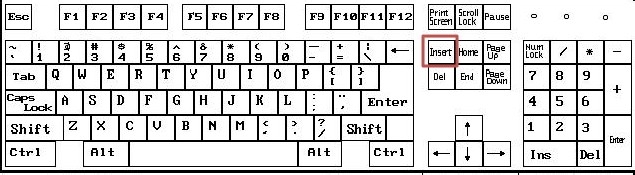 word2013
word2013 版权声明:
1、本文系转载,版权归原作者所有,旨在传递信息,不代表看本站的观点和立场。
2、本站仅提供信息发布平台,不承担相关法律责任。
3、若侵犯您的版权或隐私,请联系本站管理员删除。
4、文章链接:http://www.1haoku.cn/art_349414.html
上一篇:iPhone14单手模式如何打开
下一篇:Win8系统如何把关机放到桌面
 订阅
订阅